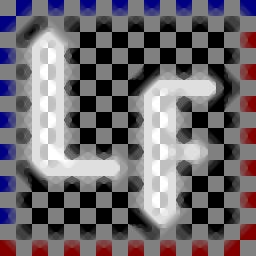
Lame Front-End(mp3编码与解码工具)
v1.8 绿色免费版- 软件大小:1.88 MB
- 更新日期:2020-04-26 13:45
- 软件语言:简体中文
- 软件类别:音频处理
- 软件授权:免费版
- 软件官网:待审核
- 适用平台:WinXP, Win7, Win8, Win10, WinAll
- 软件厂商:

软件介绍 人气软件 下载地址
Lame Front-End是一款非常实用的mp3编码工具,主要用于流行且非常快速的MP3编码器和解码器,它可以轻松访问所有LAME参数,而无需使用命令行;该程序提供了简单模式和高级模式,可显示其他专家选项;此工具可以在批处理模式下工作,因此外部应用程序可以使用它来编码/解码文件;Lame前端是用于MP3编码器/解码器的图形叠加层lame模块,该程序已适应LAME版本,这是编写程序时可用的最新稳定版本,该程序是免费软件,它可以不受限制地用于家庭和商业目的,整个系统采用了Borland Delphi 2005 Personal环境编写和编译的,采用了gcc编译器来完成编译,编译还使用了MSYS软件包和NASM汇编器中的make程序;需要的用户可以下载体验
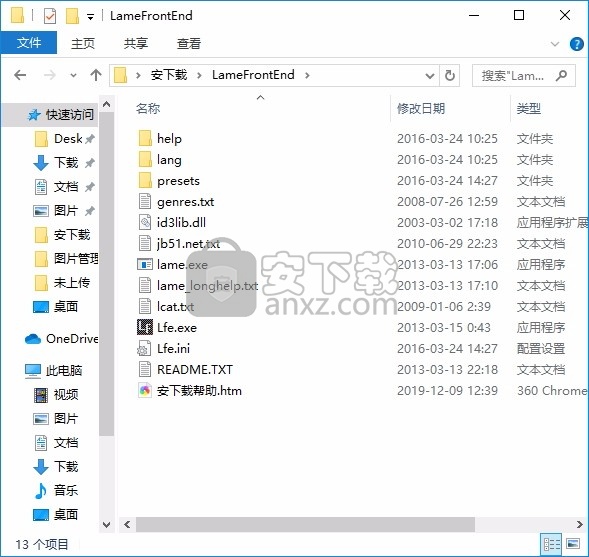
软件功能
将WAV,PCM,AIFF,RAW文件转换为MP3(编码)。
将MP3,MP2,MP1文件转换为WAV(解码)。
转码MP3文件。
两种模式:对于初学者来说简单,对于高级用户来说是专家。
将ID3v2标签保存在MP3文件中。
与Windows资源管理器集成(可选)。
保存和加载LAME参数。
可移植性。该程序可以安装在移动设备上。
支持的语言:英语,德语,意大利语,日语,波兰语,葡萄牙语(BR),俄语。
软件特色
用于构建lame.exe的所有工具均具有开源状态,并且可以通过GPL(MinGW,MSYS)和LGPL(NASM)许可使用。
id3lib.dll库用于在MP3文件中写入ID3v2标签。
该库的状态为“开源”,并根据LGPL许可提供。
以批处理模式运行程序,以批处理模式启动程序时,还必须提供源文件名和结果文件名。
源文件的名称应作为倒数第二个参数给出,结果文件的名称应作为最后一个参数。
如果文件名中有空格,则应将其用引号引起来。
结果文件的名称就是相应更改扩展名后的源文件的名称
对于WAV源文件,结果文件的扩展名将是MP3,MP3-WAV文件
在批处理模式下,启动时,将自动对源文件进行编码/解码。
如果编码/解码过程没有错误,则将0(ExitCode)返回到操作系统,否则返回1。
批处理模式已被编程,主要用于Lame Front-End程序与其他应用程序(例如,翻录程序)的协作。
安装步骤
1、用户可以点击本网站提供的下载路径下载得到对应的程序安装包
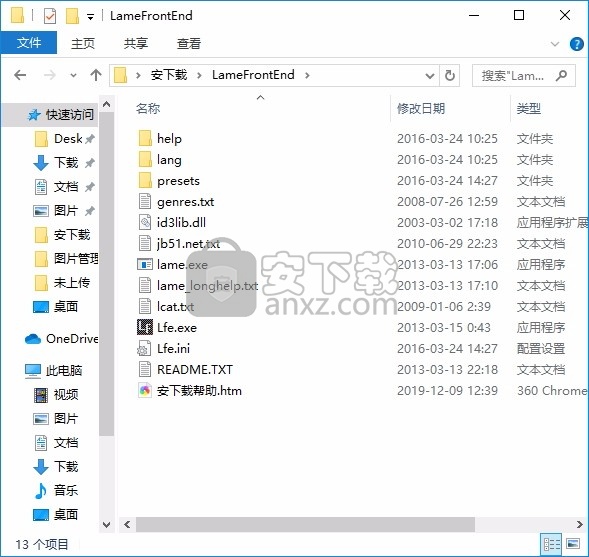
2、只需要使用解压功能将压缩包打开,双击主程序即可进行安装,弹出程序界面
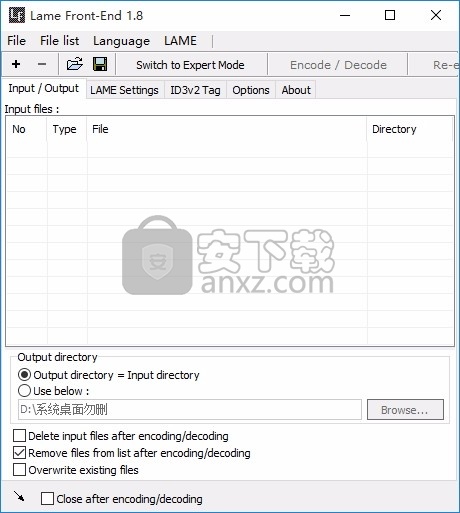
使用教程
档案清单
此选项卡顶部是文件列表。
要将文件添加到列表,请选择“文件列表”->“将文件添加到列表...”菜单,将出现一个用于选择文件的标准对话框,应在其中选择所需的文件(或按下CTRL键的许多文件)。按下“打开”按钮后,所选文件将被添加到列表中。
也可以通过拖放将文件添加到列表中。
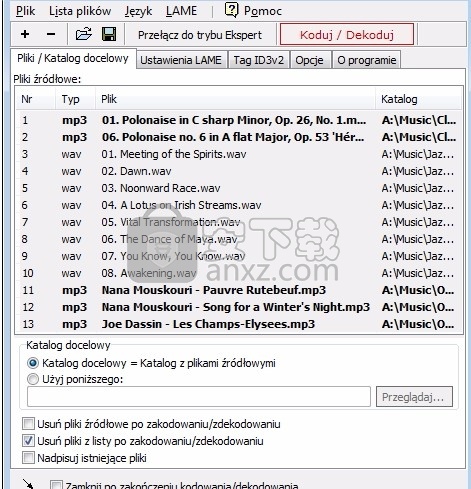
注意!
仅对列表中标记的文件进行编码/解码。
将文件添加到列表后,将自动选择它。要选择列表中的所有文件,请选择文件列表->全选。
目标目录部分
如果选择“目标目录=具有源文件的目录”选项,则所有输出文件将与源文件保存在同一目录中。但是,如果选择了“使用以下选项”,则输出文件将保存到以下文本框中指定的目录中。
其他选择
编码/解码后删除源文件
如果选中该选项,则在进行编码/解码后,如果用户没有中断操作并且没有发生错误,则将从硬盘中删除源文件。
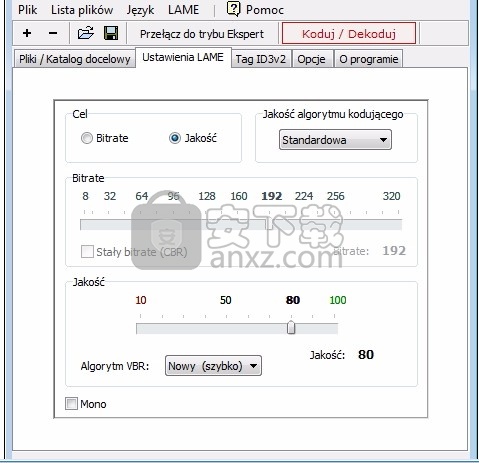
注意!
源文件将被永久删除(而不仅仅是移到回收站)。恢复它们可能非常麻烦,甚至是不可能的。
编码/解码后从列表中删除文件
如果选中该选项,则在编码/解码之后,如果用户没有中断操作并且没有发生错误,则标记的文件将从列表中删除。
覆盖现有文件
如果选中该文件,并且目标文件已存在,则将被新文件覆盖。如果未选择此选项,将出现一个对话框,询问您是否要覆盖现有文件。
编码/解码后关闭
如果选中该选项,则在编码/解码完成后,如果用户未中断该操作并且未发生错误,则程序将关闭。
由于存在大量的lame.exe程序选项和不同级别的用户,因此已编程了两个LAME模式以方便使用Lame前端程序:Simple和Expert。
简单模式
快捷键:F9
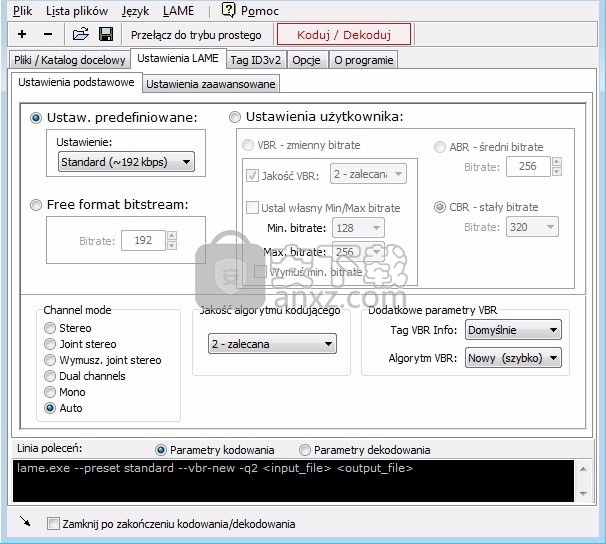
在此模式下,只有很少的控件可用于更改编码参数。但是,对于大多数用户(甚至是高级用户),此模式应已足够。
如果您是新手,并且以前从未使用过此类程序,则最好保持所有选项不变。在默认设置下,将使用VBR编码,并且输出比特率通常会在180-200 kbit / s的范围内。这种质量应该满足大多数用户的需求。
专家模式
热键:F10
在专家模式下,所有lame.exe选项均可用。
已经为其中的大多数准备了用于输入必要数据的适当控件。如果需要使用其他LAME参数,请在“其他LAME参数”文本框中(在“高级设置”选项卡上)输入它们。
由于LAME选项的数量,它们被分为两个选项卡:
基本设置-有些控件可让您更改最重要的参数。
高级设置-该选项卡适用于高级用户。
不正确使用此选项卡上的控件可能会导致生成的文件中的音质严重损失。如果您不知道该选项的用途,最好将其保留为默认设置。
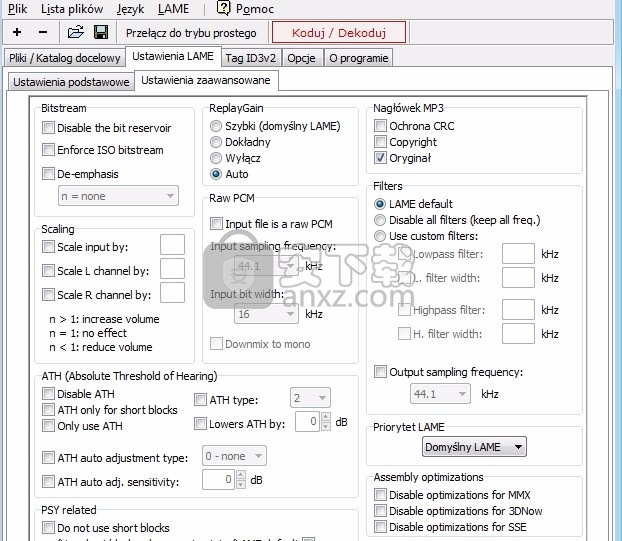
信息
要恢复默认设置,请选择LAME-> LAME Default Settings ...菜单。
目标
选择“比特率”选项将激活“比特率”部分中的控件。
选择“质量”选项将激活“质量”部分中的控件。
编码算法的质量
影响MP3文件声音质量的最重要参数是比特率(越高,声音质量越高)。编码算法的质量是次要的,但也很重要。
这里有3个选项:高,标准和低。
要求更高的用户应选择“高质量”。几乎不应该使用低质量-结果文件中的声音质量可能不令人满意。
对于大多数用户来说,最好的解决方案是标准质量,这也是默认设置。
信息
编码算法的质量越高,文件编码过程所需的时间就越长。因此,如果速度是关键因素,则设置低质量是一个好主意。否则,最好使用标准或高质量。
比特率
为使此部分中的控件处于活动状态,必须选择“目标”部分中的“比特率”选项。
比特率值必须介于8到320之间。
仅当选择以下一种标准比特率时,选项固定比特率(CBR)才有效:32、40、48、56、64、80、96、112、128、160、192、224、256、320。这是启用和启用的,使用固定位流(CBR)编码。否则,将使用平均比特流(ABR)编码。
质量
为了使此部分中的控件有效,必须在“目标”部分中选择“质量”选项。
这里有10个预定义设置。
10表示最弱的质量,100表示最高的质量。默认值为80。
默认设置下生成的文件的比特率通常在180-200 kbit / s的范围内。
启用“质量”选项后,将使用可变比特流(VBR)编码。
在“ VBR算法”列表中,选择用于编码的算法:
新产品-快速且提供优质结果;
旧的-经过多次测试,给出了良好的质量结果,但比新算法要慢得多(甚至2倍);
自动-默认LAME(在3.98版中为新算法)。
其他选择
单
如果选中,则结果文件将是单音的。否则,LAME将自动调整音频编码方法(最常见的是联合立体声或立体声)。
免费比特流格式
使用此设置,请在下面的文本框中输入所需的结果文件比特率。
比特率应在8-640 kbit / s的范围内。
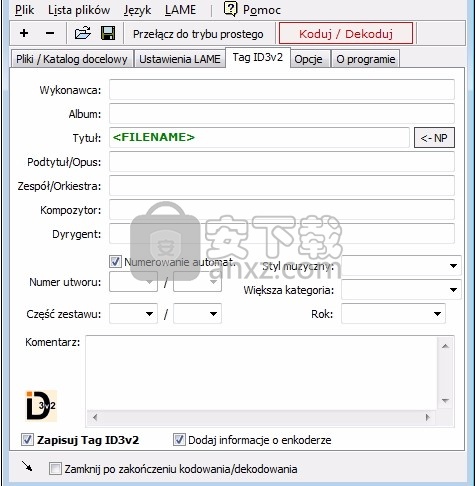
注意!
大多数MP3解码器/播放器不支持自由格式。通过将比特率设置为320 kbit / s以上,它们的数量将减少更多。
预设值
这里有4种预定义设置:
中-生成的文件的比特率约为160 kbit / s;
标准-大约192 kbit / s;
极限-大约224 kbit / s;
疯狂-320 kbit / s。
通过Insane设置,将使用最高标准比特率-320 kbit / s的CBR编码。在其他情况下,使用VBR编码。
用户设定
使用此设置,用户可以选择音频编码方法:CBR,ABR或VBR。
选择“ CBR-恒定比特率”选项时,应在下面的列表中选择一种标准比特率(默认为192 kbit / s)。
选择“ ABR-平均比特率”时,在下面的文本字段中输入所需的比特率(8-310 kbit / s)。
VBR-可变比特率
如果选择了VBR质量选项,请在其旁边的列表中选择VBR算法质量(默认质量LAME-4,建议质量-2)。如果下面选中了设置自己的最小/最大比特率选项,则最小和最大比特率的值将从下面的相应控件中获取。如果未选择此选项,则LAME将根据所选的VBR质量自动选择最佳的最小和最大比特率。
当选择力最小时。如果编码的声音在ATH(人类听觉的绝对阈值)以下的范围内,则不会选择比特率,比特率会降低到用户指定的最小值以下(以减小文件量)。但是,某些解码器存在比特率非常低的问题,在这种情况下,必须强制使用最小比特率。
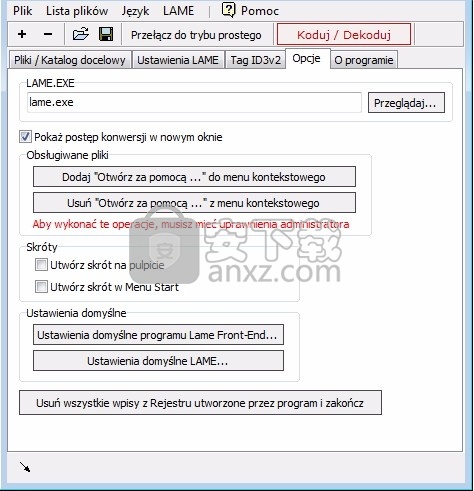
频道模式
在此部分中,您可以设置编码通道的方法:
立体声
在这种模式下,编码器不使用两个输入通道之间潜在的相关性。但是,它可以协商两个通道之间的比特需求,即如果一个通道包含静音或由于较低的复杂度而需要较少的位,则给一个通道更多的位。
联合立体声
在这种模式下,编码器将利用两个通道之间的相关性。信号将被矩阵化为由L + R计算的和(“ mid”)和由L-R计算的差(“ side”)信号,并且更多的比特被分配给中间通道。如果信号没有太多的立体声分离,这将有效地增加带宽,从而显着提高编码质量。在联合立体声中,编码器可以基于帧在左/右和中/侧表示之间进行选择。
不适当地使用中/侧面立体声会导致听得见的压缩伪影。在中/侧面和常规立体声之间进行大量切换也会听起来很糟糕。为了确定何时切换到中/侧立体声,LAME使用了比ISO文档中描述的算法复杂得多的算法,因此可以安全地在联合立体声模式下使用。
物证。联合立体声
此模式将在所有帧上强制MS联合立体声。它比联合立体声稍微快一点,但是只有在确保输入文件的每一帧都有很小的立体声分离时,才应使用它。
双通道
在此模式下,两个通道将完全独立编码。每个通道将具有比特率的一半。此模式专为双语言编码(例如:一个通道为英语,另一通道为法语)之类的应用程序而设计。对常规立体声文件使用此编码模式将导致较低质量的编码。
单
输入将被编码为单声道信号。如果是立体声信号,则将其下采样为单声道。下混音被计算为左声道和右声道的总和,衰减了6 dB。
编码算法的质量
影响MP3文件声音质量的最重要参数是比特率(越高,声音质量越高)。编码算法的质量是次要的,但也很重要。
为0时,使用最佳但最慢的编码算法版本。声音质量仅比将算法质量设置为2时好一点。
2是推荐值。在此实现了速度和质量之间的折衷。
LAME的默认值为5。此设置下的声音质量应满足大多数用户的要求。
算法质量=7。非常快速的编码。声音质量通常可以接受,但可能会产生噪音。
当编码算法质量设置为7以下时,编码将非常快,输出文件的大小将变小,但是声音可能已经失真。
默认值用于自动设置(LAME 3.98为5)。
信息
编码算法的质量越高,文件编码过程所需的时间就越长。 因此,如果速度是关键因素,则最好将质量设置为低(例如7)。
其他VBR参数
VBR信息标签
VBR信息标签存储使用的信息,例如 由一些播放器/解码器正确地计算出MP3文件中编码的音频的持续时间。
这里有3个可用选项:
默认情况下-编码文件后,尝试保存VBR信息标签;
强制写入-对文件进行编码后,将强制保存VBR信息标签;
不保存-不保存VBR信息标签。
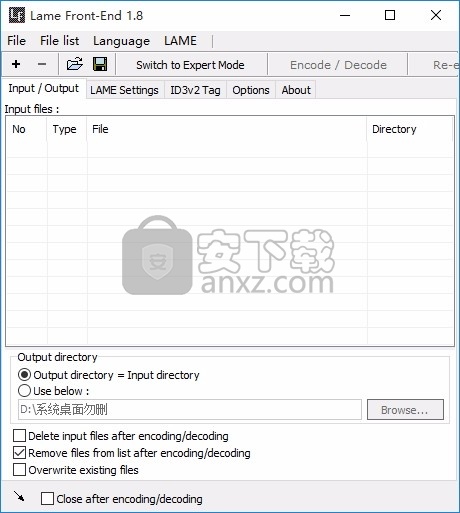
VBR算法
在“ VBR算法”列表中,选择用于编码的算法:
新产品-快速且提供优质结果;
旧的-经过多次测试,给出了良好的质量结果,但比新算法要慢得多(甚至2倍);
自动-默认LAME(在3.98版中为新算法)。
人气软件
-

模拟电子技术基础 22.84 MB
/简体中文 -

明星志愿3 576.5 MB
/简体中文 -

izotope rx7 322 MB
/英文 -

音频编辑 Goldwave 23.6 MB
/简体中文 -

Guitar Rig5中文(吉他效果器软件) 1126 MB
/简体中文 -

Waves Tune(音高校正插件) 25.65 MB
/英文 -

THX Spatial Audio(多功能游戏音频与音效处理器) 4.85 MB
/英文 -

adobe audition(数字音频编辑软件) 41.5 MB
/简体中文 -

izotope rx8中文(音频修复软件) 613 MB
/英文 -

Dolby Access补丁 71.25 MB
/英文











